નકશો બનાવવાની શ્રેષ્ઠ રીત કઈ છે? પાવરપોઈન્ટમાં ઇન્ટરેક્ટિવ નકશો બનાવવા માટેની ટેકનોલોજી
વિંડોની બહાર શિયાળાની ઠંડી અને રસ્તાઓ પર બરફનો પ્રવાહ સક્રિય મનોરંજન અને પર્યટનના પ્રેમીઓ માટે ખૂબ આનંદદાયક નથી, પરંતુ તેઓ ભૂતકાળના હાઇકનાં ચિત્રો, માર્ગો અને છાપને અંતે સૉર્ટ કરવા માટે પૂરતો સમય આપે છે. તેથી, હવે સમય છે શ્રેષ્ઠ સમયતમારા સાહસો વિશે અહેવાલો લખવા અને ભવિષ્ય માટે માર્ગો વિકસાવવા. અલબત્ત, બધા પ્રવાસીઓ આ હેતુઓ માટે શ્રેષ્ઠ Google નકશા સેવાને જાણે છે અને સક્રિયપણે તેનો ઉપયોગ કરે છે. જો કે, નકશા સેવાઓની સૂચિ ત્યાં સમાપ્ત થતી નથી, અને આ લેખમાં તમે કસ્ટમ નકશા બનાવવા, પ્રકાશિત કરવા અને તેનું વિશ્લેષણ કરવા માટે યોગ્ય વૈકલ્પિક સાધનો વિશે શીખીશું.
સ્ક્રિબલ નકશાસ્ક્રિબલ મેપ્સ ઓનલાઈન સેવાને તેના ઘણા સ્પર્ધકો સિવાય શું સેટ કરે છે તે એ છે કે આ સેવા નવા નિશાળીયા અને કાર્ટોગ્રાફી નિષ્ણાતો બંને માટે યોગ્ય છે. તેની સરળતા અને કાર્યક્ષમતા સ્ક્રિબલ નકશાને શિક્ષણ અને વિજ્ઞાનમાં સૌથી લોકપ્રિય મેપિંગ એપ્લિકેશન બનાવે છે. આ સેવા વપરાશકર્તાઓને નકશાને ચિહ્નિત કરવા, અંતર માપવા, KML ફોર્મેટમાં ડેટા આયાત કરવા, ટેબ્યુલર ડેટા આયાત કરવા, કસ્ટમ લેબલ્સ લાગુ કરવા, ટેક્સ્ટ, છબીઓ અને ઘણું બધું સહિતની ક્ષમતાઓની વિશાળ શ્રેણી પ્રદાન કરે છે.

ઓપન સ્ટ્રીટ મેપ (OSM) સેવા એ જ સિદ્ધાંતોનો દાવો કરે છે જેણે વિશ્વ વિખ્યાત વિકિપીડિયાની રચના માટેનો આધાર બનાવ્યો હતો. અહીંની તમામ માહિતી હજારો સ્વયંસેવકોના પ્રયાસો દ્વારા એકત્રિત કરવામાં આવી છે જેઓ પ્રોજેક્ટને વ્યક્તિગત GPS ટ્રેકર્સ, એરિયલ ફોટોગ્રાફ્સ, વિડિયો રેકોર્ડિંગ્સ, સેટેલાઇટ છબીઓ અને શેરી પેનોરમાના ડેટા સાથે પ્રદાન કરે છે. આ ડેટાની સચોટતા પ્રદેશ પ્રમાણે મોટા પ્રમાણમાં બદલાય છે, તે કહેવું સલામત છે કે OSM કેટલાક વિસ્તારો માટે Google Maps કરતાં વધુ વિગતવાર અને અદ્યતન માહિતી ધરાવે છે.
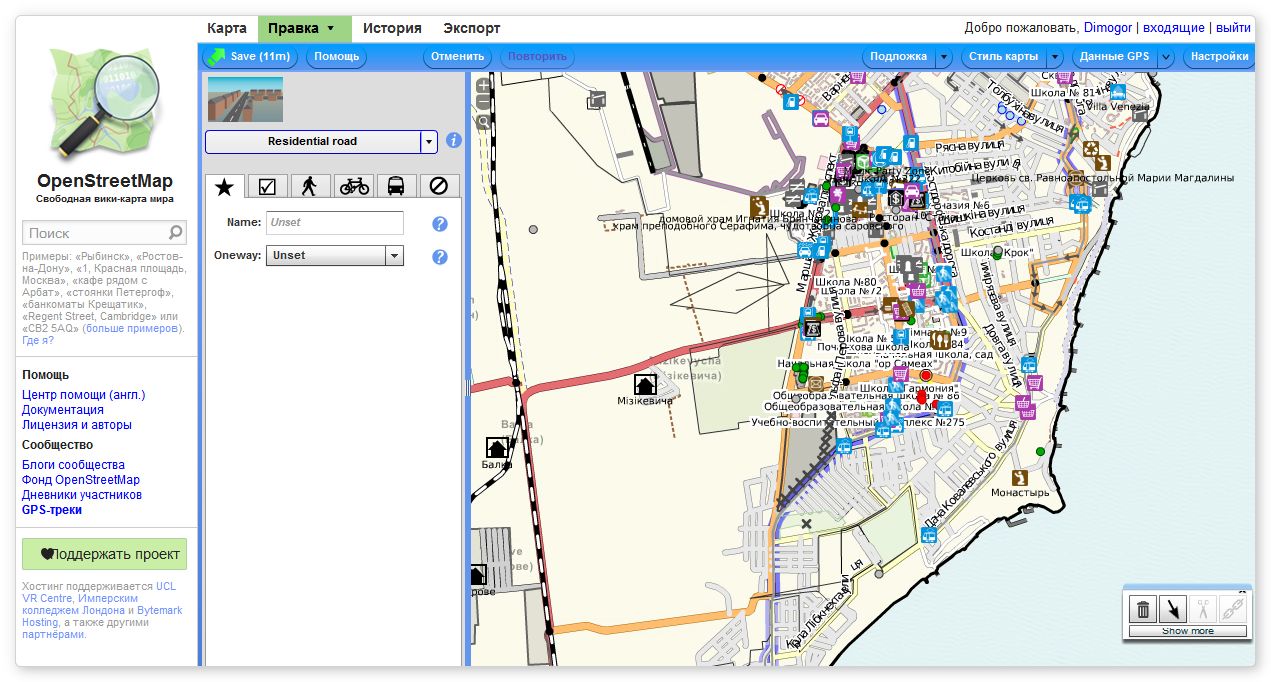
નકશા સંપાદન કાર્ય બધા નોંધાયેલા વપરાશકર્તાઓ માટે ઉપલબ્ધ છે. તમે તમારા GPS ઉપકરણમાંથી ડેટા નિકાસ કરી શકો છો, માર્ગો જાતે દોરી શકો છો, માર્કર મૂકી શકો છો, રસપ્રદ અને યાદગાર સ્થાનોને ચિહ્નિત કરી શકો છો, વર્ણનો અને ટિપ્પણીઓ આપી શકો છો. OpenStreetMap XML ફોર્મેટમાં અથવા ઇમેજ (PNG, JPEG, SVG, PD) તરીકે નકશા નિકાસ કરવાનું શક્ય છે અને તમે કોઈપણ વેબસાઇટમાં દાખલ કરવા માટે HTML કોડ પણ મેળવી શકો છો.
બિલ્ડ-એ-નકશોબિલ્ડ-એ-મેપ તેના મોટા, આછકલા ચિહ્નો સાથે થોડું વ્યર્થ લાગે છે, તેમ છતાં તે નકશા અને આકૃતિઓ બનાવવા માટે એક પરિપક્વ સાધન છે. અહીં કાર્ટોગ્રાફિક માહિતીનો સ્ત્રોત Google નકશા છે, જેની ટોચ પર વપરાશકર્તા તેના પોતાના સ્તરો બનાવી શકે છે અને તેના પર જરૂરી ડેટા લાગુ કરી શકે છે.

બિલ્ડ-એ-મેપ સેવા તમને માત્ર મામૂલી ચિહ્નો અને ટ્રેક જ નહીં, પણ ટેક્સ્ટ લેબલ્સ, વર્તુળો, બહુકોણીય આકાર, ફોટોગ્રાફ્સ સાથેના લાઇટબોક્સ, પ્લોટ રૂટ વગેરે ઉમેરવાની મંજૂરી આપે છે. આ બધા માટે, તમે Panoramio ફોટો હોસ્ટિંગ સાઇટ પરથી હવામાન માહિતી, Google Places પોઈન્ટ્સ અને ચિત્રો ઉમેરી શકો છો. આ રીતે મેળવેલા નકશાને સર્વિસ સ્ટોરેજમાં સાચવી શકાય છે અને તેની લિંક બતાવી શકાય છે અથવા તમે વેબ પેજમાં એમ્બેડ કરવા માટે કોડ મેળવી શકો છો.
ટ્રિપલાઇનટ્રિપલાઇન સેવા ગંભીર મુસાફરી માટે રૂટ વિકસાવવામાં મદદ કરી શકે તેવી શક્યતા નથી, પરંતુ તે મુસાફરી કરેલા રસ્તાઓ વિશે મલ્ટીમીડિયા પ્રેઝન્ટેશન બનાવવા માટે આદર્શ છે. તેના કાર્યમાં, સેવા ત્રણ ઘટકોને જોડે છે: તમારા રૂટનો ટ્રેક, ફોટોગ્રાફ્સ અને સંગીત જે તમારા સાહસની ભાવનાને શ્રેષ્ઠ રીતે પ્રતિબિંબિત કરે છે.

આ બધાને એકસાથે સંયોજિત કરીને, સેવા તમારી છાપ વિશે એક અદભૂત વાર્તા જનરેટ કરશે, જે દરમિયાન દર્શક તમે લીધેલા માર્ગ સાથે નકશાની આસપાસ ફરશે અને શૂટિંગ સ્થાન સાથે જોડાયેલા ફોટોગ્રાફ્સ જોશે. આ બધું, અલબત્ત, અદ્ભુત સંગીત સાથે છે. આવા ઇન્ટરેક્ટિવ રિપોર્ટ બનાવવા માટે તમારી સફર પછી એક પ્રયાસ કર્યા પછી, તમે તેને તમારા પૃષ્ઠ અથવા બ્લોગ પર પેસ્ટ કરી શકો છો, તમારા બધા સંબંધીઓને મોકલી શકો છો અને તેને સોશિયલ નેટવર્ક પર પ્રકાશિત કરી શકો છો.
ZeeMapsZeeMaps વપરાશકર્તાઓને વિશ્વના ઇન્ટરેક્ટિવ નકશા બનાવવા અને શેર કરવાની ઝડપી અને સરળ રીત પ્રદાન કરે છે. તેની મદદથી, તમે નકશા પર KML, KMZ અથવા GeoRSS ફોર્મેટમાં ટ્રૅક્સને વિઝ્યુઅલાઈઝ કરી શકો છો, તમારા ગુણ અને ટિપ્પણીઓ ઉમેરી શકો છો. વિશિષ્ટ લક્ષણઆ સેવા ટેબ્યુલર ડેટા સાથે કામ કરવા સક્ષમ છે. તેથી, જો તમારી પાસે જરૂરી બિંદુઓના કોઓર્ડિનેટ્સ અથવા, ઉદાહરણ તરીકે, તમારા ક્લાયંટના રહેણાંક સરનામાં સાથેનું ટેબલ છે, તો પછી તમે આ ડેટાને ZeeMaps પર ફીડ કરી શકો છો, અને તે તેમને નકશા પર ચોક્કસ રીતે પ્લોટ કરશે.

બધા કાર્ડ્સ સેવાના સર્વર પર સંગ્રહિત છે અને અનન્ય લિંકનો ઉપયોગ કરીને કોઈપણ સમયે ઍક્સેસ કરી શકાય છે. આ ઉપરાંત, નકશાને છાપવાનું, તેને છબી તરીકે સાચવવાનું અને વેબસાઇટ અથવા બ્લોગમાં એમ્બેડ કરવા માટે HTML કોડ પ્રાપ્ત કરવાનું શક્ય છે.
TripGeoઆ સેવા રસપ્રદ છે કારણ કે તે તમને માત્ર નકશા પર ટ્રેક બનાવવા માટે જ નહીં, પણ તે વાસ્તવિકતામાં કેવું દેખાશે તે પણ જોવાની મંજૂરી આપે છે. TripGeo Google Maps અને Google Street Viewમાંથી ડેટાનો ઉપયોગ કરે છે અને તેમને એક ઇન્ટરફેસમાં જોડે છે, જેનાથી તમે તમારા પસંદ કરેલા રૂટ પર વર્ચ્યુઅલ ટ્રિપ લઈ શકો છો.

તમારે પ્રારંભ અને સમાપ્તિ બિંદુ, તેમજ પરિવહનની ઇચ્છિત પદ્ધતિ (કાર, સાયકલ, પગ) સૂચવવાની જરૂર પડશે. વધુમાં, તમારે રેન્ડરિંગ સ્પીડ અને ઇમેજ સ્કેલ સંબંધિત થોડા વધુ પરિમાણોનો ઉલ્લેખ કરવો જોઈએ, જે પછી TripGeo તમારા માટે શ્રેષ્ઠ માર્ગ પસંદ કરશે અને તરત જ એક વિશિષ્ટ વિજેટ બનાવશે જેમાં નીચેનો ભાગ નકશો પ્રદર્શિત કરશે, અને ઉપરનો ભાગ નકશાને પ્રદર્શિત કરશે. નકશો વાસ્તવિક દૃશ્યઆ સ્થળ. તમારે ફક્ત પ્લે બટન પર ક્લિક કરવાનું છે અને પ્રવાસ પર જવાનું છે.
TripGeo સેવા માત્ર ટ્રિપની તૈયારી કરતી વખતે જ સારી રીતે સેવા આપી શકે છે, જેનાથી તમે વિસ્તાર વિશે વધુ સચોટ માહિતી મેળવી શકો છો, પણ જો જરૂરી હોય તો પણ. વિગતવાર સમજૂતી, ઉદાહરણ તરીકે, શહેરના મહેમાનો માટે, દિશાઓ. હવે તમારે ફોન પર તમને જે શેરી પર ચાલુ કરવાની જરૂર છે તેના સંકેતો સમજાવવાની જરૂર નથી, તમે ફક્ત TripGeo માં બનાવેલા રૂટની લિંક મોકલો અને વ્યક્તિ ચોક્કસપણે તેમના ગંતવ્ય પર પહોંચી જશે.
ક્વિકમેપ્સ સેવા તેના નામ પ્રમાણે રહે છે: તમે શક્ય તેટલી ઝડપથી અહીં નકશો બનાવી શકો છો. આ કરવા માટે, તમારે નોંધણી કરવાની પણ જરૂર નથી - ફક્ત કાર્ડ માટે નામ સાથે આવો, સંક્ષિપ્ત વર્ણનઅને તમે વ્યવસાયમાં ઉતરી શકો છો.

જો કે પ્રથમ નજરમાં એવું લાગે છે કે અહીં ઘણા બધા સાધનો નથી, હકીકતમાં તમને જે જોઈએ છે તે બધું હાજર છે. તમે ટ્રૅક્સને સીધી રેખાઓ અથવા ફ્રી-હેન્ડ ડ્રોઇંગ વડે ચિહ્નિત કરી શકો છો, ટેક્સ્ટ નોંધો બનાવી શકો છો, વેબ પરથી KML અથવા GPX ફાઇલો આયાત કરી શકો છો અને તેને તમારા કમ્પ્યુટરથી અપલોડ કરી શકો છો. અને વિવિધ માર્કર્સના સંદર્ભમાં, ક્વિકમેપ્સ વધુ ગંભીર સેવાઓ માટે મુખ્ય શરૂઆત આપી શકે છે.
મેપ કન્સ્ટ્રક્ટર (યાન્ડેક્ષ)આ સેવા Yandex.Maps પ્રોજેક્ટનો એક ભાગ છે અને, અલબત્ત, ત્યાંથી માહિતી મેળવે છે. ઘણા કિસ્સાઓમાં, ખાસ કરીને જ્યારે તે યુક્રેન અથવા રશિયાના પ્રદેશની વાત આવે છે, ત્યારે આ ડેટા વિદેશી હરીફો કરતાં પણ વધુ સચોટ અને વિગતવાર હોઈ શકે છે. મેપ કન્સ્ટ્રક્ટર તમને રૂટ બનાવવા, અંતર માપવા, બહુકોણ દોરવા અને તમને જોઈતા નકશા વિસ્તાર પર પોઈન્ટ મૂકવાની મંજૂરી આપે છે. અહીં માર્કર્સ ફક્ત એક જ પ્રકારના હોઈ શકે છે, પરંતુ દરેકની સાથે સંખ્યા અને એક ટિપ્પણી હોઈ શકે છે જે જ્યારે તમે બિંદુ પર ક્લિક કરશો ત્યારે દેખાશે.

તમે તૈયાર નકશાને સાચવી શકો છો અને તરત જ તમારી વેબસાઇટ અથવા બ્લોગમાં દાખલ કરવા માટે કોડ પ્રાપ્ત કરી શકો છો. સેવાની ક્ષમતાઓ ઇન્ટરેક્ટિવ નકશા બનાવવા માટે શ્રેષ્ઠ અનુરૂપ છે જે દર્શાવે છે, ઉદાહરણ તરીકે, તમારી કંપની અથવા સ્ટોરનું સ્થાન, મુસાફરીનો માર્ગ અથવા જાહેર ઇવેન્ટ માટે મીટિંગ પોઇન્ટ.
એનિમેપ્સજેમ કે સેવાના નિર્માતાઓ અમને તેના નામથી સંકેત આપે છે, તેનો ઉપયોગ એનિમેટેડ નકશા બનાવવા માટે થાય છે. તેની મદદથી, તમે એક વાસ્તવિક મલ્ટીમીડિયા પ્રસ્તુતિ બનાવી શકો છો, જ્યાં તમે ઉલ્લેખિત કરો છો તે દૃશ્ય અનુસાર માર્ગો દોરવામાં આવશે, માર્કર દેખાશે અને અદૃશ્ય થઈ જશે, અને ફોટોગ્રાફ્સ અને વિડિઓઝ પણ યોગ્ય બિંદુઓ પર બતાવવામાં આવશે. સેવાની ક્ષમતાઓનું મૂલ્યાંકન કરવા માટે, તેના દ્વારા બનાવેલ નકશામાંથી એકને જોવાનું શ્રેષ્ઠ છે.

આ સેવાની મુખ્ય વિશેષતા એ છે કે તમે તેનો ઉપયોગ માત્ર રસ્તામાં તમારી સાથે બનેલી ઘટનાઓ જ નહીં, પરંતુ સફરની સમયની ગતિશીલતાને પણ એકદમ સચોટ રીતે પ્રદર્શિત કરવા માટે કરી શકો છો. આમ, એનિમેપ્સ સંભવતઃ ઇન્ટરેક્ટિવ રિપોર્ટ બનાવવા માટે સૌથી યોગ્ય સેવા છે, જે જોયા પછી દરેકને તમારી સફર વિશે વ્યાપક માહિતી પ્રાપ્ત થશે.
Bing નકશાBing Maps મેપિંગ સેવા લાંબા સમયથી તેના મુખ્ય હરીફની છાયામાં છે. અને તે સંપૂર્ણપણે નિરર્થક હતું - માઇક્રોસોફ્ટ અને નોકિયા વચ્ચેની મિત્રતાની શરૂઆત પછી, આ સેવાએ નોકિયા નકશામાંથી ડેટાનો ઉપયોગ કરવાનું શરૂ કર્યું, જે હંમેશા અલગ રહ્યું છે. સારું કવરેજઅને ઉત્તમ વિગત.

Bing નકશાની અંદર, વપરાશકર્તાને નકશો બનાવવા માટે જરૂરી ન્યૂનતમ કાર્યો જ મળે છે, એટલે કે માર્કર મૂકવા, ટ્રેક દોરવા અને બહુકોણ વિવિધ પ્રકારોરેખાઓ, ફોટા અને ટિપ્પણીઓ ઉમેરી રહ્યા છે.
સમાપ્ત થયેલ નકશાને દર્શાવવા માટે, તમારે તેને સાચવવાની જરૂર છે, તે પછી તમે નકશાની સીધી લિંક અને કોઈપણ વેબ પૃષ્ઠમાં એમ્બેડ કરવા માટેનો કોડ પ્રાપ્ત કરી શકો છો.
નિષ્કર્ષઆ લેખમાં, અમે કસ્ટમ નકશા બનાવવા, સંપાદિત કરવા અને પ્રકાશિત કરવા માટે રચાયેલ દસ સેવાઓ જોઈ. તે બધાની પોતાની લાક્ષણિકતાઓ છે અને વિવિધ કાર્યક્ષમતા, તેથી શ્રેષ્ઠની પસંદગી હાથ પરના કાર્ય પર ખૂબ આધાર રાખે છે. જો તમારે ફક્ત સાઇટ માટે ડ્રાઇવિંગ નકશો બનાવવાની જરૂર હોય, તો યાન્ડેક્ષ અથવા ક્વિકમેપ્સમાંથી મેપ કન્સ્ટ્રક્ટરનો ઉપયોગ કરવાનો સૌથી સહેલો અને સૌથી અનુકૂળ રસ્તો છે. જો તમારે તમારી સફર વિશે માહિતીપ્રદ રિપોર્ટ બનાવવાની જરૂર હોય, તો ટ્રિપલાઇન અને એનિમેપ્સ પર ધ્યાન આપવું વધુ સારું છે, જે તમને ફક્ત ફોટા અને વિડિઓઝને ટ્રેક સાથે જોડવાની મંજૂરી આપતું નથી, પરંતુ તે બધાને અસરકારક પેકેજમાં પણ લપેટી શકે છે. ઠીક છે, નકશા સાથે ખરેખર ગંભીર કામ કરવા માટે, તમારે સ્ક્રિબલ મેપ્સ અથવા ઓપન સ્ટ્રીટ મેપનો ઉપયોગ કરવો જોઈએ, જેમાં ખૂબ જ સમૃદ્ધ કાર્યક્ષમતા છે.
ગૂગલ, યાન્ડેક્સ, માઈક્રોસોફ્ટ અને અન્ય દિગ્ગજો તેમના બજેટની મંજૂરી આપતાની સાથે જ તેમની મેપિંગ સેવાઓનો પ્રચાર કરે છે. OpenStreetMap તેના હજારો વપરાશકર્તાઓના પ્રયત્નો સાથે ચાલુ રાખે છે. પરંતુ તે બિલકુલ હકીકત નથી કે તમારું શહેર પહેલેથી જ જરૂરી વિગતો સાથે મેપ કરવામાં આવ્યું છે. તે જ સમયે, તમારી પાસે લગભગ ચોક્કસપણે તમારા શહેરનો કાગળનો નકશો છે જેને તમે સ્કેન કરી શકો છો. અમારી સેવા બદલ આભાર, આ તમારો પોતાનો ઇન્ટરેક્ટિવ નકશો ઑનલાઇન બનાવવા માટે પૂરતો છે!
તદુપરાંત, આપણે પૃથ્વી પરના શહેરના નકશા વિશે નહીં, પરંતુ કાલ્પનિક વિશ્વ વિશે વાત કરી શકીએ છીએ. શું તમે લોર્ડ ઓફ ધ રિંગ્સ ટ્રાયોલોજીને સંપૂર્ણપણે પ્રેમ કરો છો? અદ્ભુત રીતે, તમે સરળતાથી અને સરળ રીતે મધ્ય-પૃથ્વીનો તમારો પોતાનો નકશો બનાવી શકો છો અને તેના પર ખાસ કરીને નોંધપાત્ર સ્થળોને ચિહ્નિત કરી શકો છો, ફ્રોડોના ઓટોગ્રાફ સાથે ટિપ્પણીઓ, વર્ણનો અને ફોટોગ્રાફ્સ પણ જોડી શકો છો. અથવા કદાચ તમે તમારો બધો મફત સમય ધ એલ્ડેસ્ટ સ્ક્રોલ IV: વિસ્મૃતિની રમતની દુનિયાને શોધવામાં વિતાવશો? પછી એક નકશો કે જેના પર તમે જાતે બધા કિલ્લાઓ, ગુફાઓ અને સાઇટ્સને ચિહ્નિત કરશો, ટિપ્પણીઓ મૂકો અને તમારી રમતોના સ્ક્રીનશોટ ઉમેરો તે ખૂબ મદદરૂપ થશે. વધુમાં, તે જરૂરી નથી કે તે કાર્ડ્સ વિશે હોય. તે જ સફળતા સાથે, તમે બિલ્ડિંગમાંથી આગ ખાલી કરાવવાનો આકૃતિ અથવા વહાણના ડેકની યોજના બતાવી શકો છો. અમે એક સાધન પ્રદાન કરીએ છીએ, અને તેનો ઉપયોગ ફક્ત તમારી કલ્પના દ્વારા મર્યાદિત છે.
તમારો પોતાનો ઇન્ટરેક્ટિવ નકશો કેવી રીતે બનાવવો તેના વર્ણન પર આગળ વધતા પહેલા, એક છેલ્લું વિષયાંતર. અમે જે ઑફર કરીએ છીએ તે Google Maps API પરની ડિઝાઇન છે. આનો અર્થ એ છે કે તમે Google API અથવા અન્ય કોઈપણ મેપિંગ સેવાના APIનો અભ્યાસ કરીને તે જ અને ઘણું બધું કરી શકો છો. પરંતુ આવા અભ્યાસમાં કેટલીક પ્રોગ્રામિંગ કુશળતાની જરૂર પડશે. અમે એવા નકશા બનાવવા માટે ક્ષમતાઓનો સારો સેટ ઑફર કરીએ છીએ જેનો ઉપયોગ કરવા માટે વિશેષ કૌશલ્યોની જરૂર નથી.
તો ચાલો પ્રારંભ કરીએ!
સામાન્ય વિચાર.
ઇનપુટ એ નકશાની છબી છે, આઉટપુટ એ ઇન્ટરેક્ટિવ નકશો છે.

તમારે "નકશાની છબી" અને "ફોલ્ડર સાચવો" નો ઉલ્લેખ કરવો આવશ્યક છે. બાકીનું બધું વૈકલ્પિક છે, જો કે તે બધું ભરવાની સલાહ આપવામાં આવે છે. "બેકગ્રાઉન્ડ પિક્ચર" એ GIF ફોર્મેટમાં 256x256 પિક્સેલ કદની ઇમેજ છે, તેનો ઉપયોગ તમારા નકશાની પરિમિતિની આસપાસ પ્રદર્શન માટે કરવામાં આવશે (તમે પ્રોગ્રામ સાથેના આર્કાઇવમાં ઘણા ઉદાહરણો મળશે). જ્યારે તમામ ફીલ્ડ ભરાઈ જાય, ત્યારે "નકશા ફાઇલો તૈયાર કરો" પર ક્લિક કરો. પ્રક્રિયાના અંતે, ઉલ્લેખિત ફોલ્ડરમાં ફાઇલોનો સમૂહ હશે.

નકશા માર્કર વિકલ્પો
નોંધ: "માર્કર્સ" નામનો ઉપયોગ કરવો જરૂરી નથી. તમે કોઈપણ ફાઇલ નામનો ઉપયોગ કરી શકો છો. તદુપરાંત, તમે તેના પર વસ્તુઓ પ્રદર્શિત કરવા માટે એક નકશા સાથે ઘણી માર્કર ફાઇલોનો ઉપયોગ કરી શકો છો વિવિધ પ્રકારો(ઉદાહરણ તરીકે, http://….&m=cinema - સિનેમા (ફાઇલનું નામ cinema.js), http://....&m=school - શાળાઓ (ફાઇલનું નામ school.js), વગેરે).
તમારી વેબસાઇટ પર એમ્બેડ કરો.
તમે આઈફ્રેમનો ઉપયોગ કરીને તમારા વેબસાઈટ પેજ પર બનાવેલ નકશો દાખલ કરી શકો છો. આ કરવા માટે, નીચેના કોડને યોગ્ય જગ્યાએ મૂકો:
પ્રદર્શન
બહુવિધ માર્કર સાથે મધ્ય-પૃથ્વીનો ઇન્ટરેક્ટિવ નકશો.
પણ જુઓ
(સારી સામગ્રી), આજે આપણે ફરીથી યાન્ડેક્ષની સેવા વિશે અને ફરીથી કાર્ડ્સ વિશે વાત કરીશું, પરંતુ પ્લાસ્ટિક અથવા રમતા કાર્ડ્સ વિશે નહીં, પરંતુ વિસ્તારના નકશા વિશે.
ગ્રાહકોને યોગ્ય સ્થાને પહોંચવામાં મદદ કરવાની ક્ષમતા એ વ્યવસાયના વિકાસમાં મહત્વપૂર્ણ યોગદાન છે; તેથી, જો તમારો વ્યવસાય કોઈક રીતે જમીન પરની વસ્તુઓ સાથે જોડાયેલો હોય, તો પછી દાખલ કરો સારો નકશોસાઇટની મુલાકાત લેવી આવશ્યક છે.
તમને ઇન્ટરેક્ટિવ નકશાની શા માટે જરૂર છે?જૂના દિવસોમાં, ઑફિસના સરનામાં, ઍક્સેસ અને મુસાફરીના માર્ગો, વિવિધ રસપ્રદ વસ્તુઓ, વગેરે. નકશાને દર્શાવતા ચિત્રો પર ચિહ્નિત અને નિયમિત jpg અથવા png ફાઇલ તરીકે વેબસાઇટ પર પોસ્ટ કરવામાં આવે છે. સમસ્યા એ હતી કે તેઓ અસ્થાયી સમારકામ, ટ્રાફિક જામ અથવા ભૂપ્રદેશમાં અન્ય ફેરફારોને ધ્યાનમાં લઈ શક્યા ન હતા, અને જુદી જુદી દિશામાંથી વ્યક્તિગત રૂટ સૂચવવામાં સક્ષમ ન હતા.
Yandex Maps અને Google Maps જેવી ઈન્ટરનેટ સેવાઓના વિકાસ સાથે, નકશાને જીવંત - અરસપરસ બનાવવાનું શક્ય બન્યું. આને જુદી જુદી દિશામાં ફેરવી શકાય છે, સ્કેલ બદલી શકાય છે, વિવિધ બિંદુઓથી રૂટ સેટ કરી શકાય છે, ટ્રાફિક જામને ધ્યાનમાં રાખીને તમારી હિલચાલની યોજના બનાવી શકાય છે અને ઘણું બધું.
સંપર્ક પૃષ્ઠ પર અનુકૂળ દિશાઓની હાજરી હવે કોઈપણ કંપની માટે સારા સ્વરૂપનો નિયમ છે.
અને તમારા વેબ સંસાધનને લોકો માટે વધુ આવકારદાયક બનાવવા માટે, હું તમને કહીશ કે તમારી સાઇટ પર યાન્ડેક્ષ નકશો કેવી રીતે ઉમેરવો તે ખાસ કન્સ્ટ્રક્ટરનો ઉપયોગ કરીને ખૂબ જ સરળતાથી કરવામાં આવે છે (તેના કરતાં વધુ મુશ્કેલ નથી).
યાન્ડેક્ષ નકશો ડિઝાઇનરજો તમારી પાસે યાન્ડેક્સમાં ખાતું નથી, તો તમારે એક બનાવવાની જરૂર પડશે, કારણ કે આ વિના તમે કંઈપણ બનાવી શકશો નહીં, સેવા તમને લૉગ ઇન કરવા અથવા નોંધણી કરવા માટે કહેશે; ડરવાની જરૂર નથી, નોંધણીનો અર્થ યાન્ડેક્ષ પર મેઇલબોક્સ બનાવવાનો છે. જો તમને તેની સાથે કામ કરવાની જરૂર ન હોય તો પણ ઇમેઇલ દ્વારા, અન્ય સર્ચ એન્જિન સેવાઓ માટે ઉપયોગી છે, ઉદાહરણ તરીકે, યાન્ડેક્ષ મેટ્રિક્સ અથવા યાન્ડેક્ષ વેબમાસ્ટર માટે.
પ્રક્રિયા આ પૃષ્ઠથી શરૂ થાય છે - tech.yandex.ru/maps/tools/constructor/

તમે આ લેખ વાંચી રહ્યા હોવાથી, તેનો અર્થ એ છે કે તમે પ્રથમ વખત લોગ ઇન કરી રહ્યાં છો અને તમારી પાસે અગાઉ સાચવેલ કાર્ડ્સ નથી, તમારે ફક્ત ડાબું પીળું બટન "ક્રેટ એક નવું કાર્ડ" પસંદ કરવાનું છે. આ ક્ષણથી, ઇચ્છિત વિસ્તાર માટે વ્યક્તિગત નકશા સેટિંગ્સની રચના શરૂ થાય છે.
યુક્તિ એ છે કે તમે ચોક્કસ સરનામાં સાથે ફક્ત યાન્ડેક્ષ નકશો જ નહીં, પરંતુ વિવિધ માર્કર અને રંગો - ઑબ્જેક્ટ્સ, પોઈન્ટ્સ, રૂટ્સ સાથે પ્રકાશિત કરેલા કોઈપણ ઑબ્જેક્ટ્સ સાથેનો નકશો દાખલ કરી શકો છો.
બધી સેટિંગ્સ માં કરવામાં આવે છે વિઝ્યુઅલ ડિઝાઇનર, તમારે કોઈપણ કોડને સંપાદિત કરવાની જરૂર નથી; ચાલો વસ્તુઓ ઉમેરીને શરૂઆત કરીએ.
વસ્તુઓ ઉમેરી રહ્યા છીએપ્રથમ સાધન શોધ ફોર્મ હશે, જે નકશાની ટોચ પર સ્થિત છે. તેની મદદથી આપણે શોધી શકીએ છીએ ઇચ્છિત બિંદુસરનામું, કોઓર્ડિનેટ્સ અથવા નામ દ્વારા. ફીલ્ડમાં વિનંતી ડેટા દાખલ કરો, ઉદાહરણ "મોસ્કો, રેડ સ્ક્વેર" સરનામા સાથે:

શોધ બટન પર ક્લિક કર્યા પછી, ઉલ્લેખિત ઑબ્જેક્ટના સ્થાનને અનુરૂપ ભૂપ્રદેશ પર એક બિંદુ દેખાશે. તમે ઘણી વસ્તુઓ દાખલ કરી શકો છો. ક્રેમલિન સાથેનું ઉદાહરણ:

દરેક બિંદુને રૂપરેખાંકિત કરી શકાય છે જેથી તે અન્ય ઑબ્જેક્ટ્સથી અલગ પડે અને નકશા પર સરળતાથી ઓળખી શકાય - રંગ અને આકારમાં ફેરફાર, અને જો તમે "સામગ્રી" ડ્રોપ-ડાઉન મેનૂ પર ક્લિક કરો તો તમે અંદર એક અનન્ય ચિહ્ન પણ ઉમેરી શકો છો. જો નકશા પર ઘણી બધી વસ્તુઓ બનાવવામાં આવી રહી હોય અને તેને વિવિધ જૂથોમાં વર્ગીકૃત કરી શકાય તો આ અનુકૂળ છે.

ડાબી બાજુએ નકશા પર ચિહ્નિત તમામ સરનામાંઓની સૂચિ છે.
સ્કેલ અને સ્થિતિ બદલવીલેઆઉટના ઉપરના ડાબા ભાગમાં સ્થિત "+" અને "-" કીનો ઉપયોગ કરીને, શ્રેષ્ઠ સ્કેલ સેટ કરવામાં આવે છે. સંપૂર્ણ નકશોરશિયાને મોસ્કોના કેન્દ્રની આસપાસ નેવિગેટ કરવાની જરૂર નથી અને, જો તમે કોઈ શહેરમાં કોઈ બિંદુ ઑબ્જેક્ટનો ઉલ્લેખ કરી રહ્યાં હોવ, તો તે સ્તરને સમાયોજિત કરવું વધુ સારું છે જ્યાં શેરીઓ અને આસપાસના ઘરોના નામ અલગ કરી શકાય.

કાર્ડને અલગ-અલગ દિશામાં ખસેડવા માટે, તમારે તેને માઉસનું ડાબું બટન દબાવીને પકડવું પડશે અને તેને તમે ઇચ્છો ત્યાં ખસેડો.
ઑબ્જેક્ટ રૂપરેખા (બહુકોણ) અને રેખાઓજો નકશા પર કોઈપણ તત્વની રૂપરેખા પ્રકાશિત કરવી જરૂરી હોય, જ્યારે બિંદુ સાથે સૂચવવું પૂરતું નથી, તો અમે "બહુકોણ" સાધનનો ઉપયોગ કરીએ છીએ. એક પછી એક બિંદુ મૂકીને, આપણને ચોક્કસ રંગથી અંદર ભરેલી પરિમિતિ મળે છે.
પોઈન્ટની સંખ્યા કોઈપણ હોઈ શકે છે, તેથી, નકશા પર છાંયો આકૃતિ કોઈપણ ડિગ્રીની જટિલતાને મંજૂરી આપે છે. તમે છેલ્લા સેટ પોઈન્ટ પર ક્લિક કરીને અથવા ડિઝાઇનરના કોઈપણ અન્ય બટન પર સ્વિચ કરીને (ઉદાહરણ તરીકે, એક લાઇન પર) સમોચ્ચનું બાંધકામ પૂર્ણ કરી શકો છો. મેં તેની દિવાલ સાથે મોસ્કો ક્રેમલિનના રૂપરેખાને પ્રકાશિત કર્યા:

"લાઇન્સ" બટનનો ઉપયોગ કરીને રેખાઓ દોરવામાં આવે છે. બધી ક્રિયાઓ પાછલા ટૂલ જેવી જ છે, ફક્ત પોઈન્ટ વચ્ચેની જગ્યાને રંગવામાં આવતી નથી. યાન્ડેક્ષ નકશા પર લીટીઓનો ઉપયોગ કરીને, તમે ટ્રાફિક માર્ગો (પેસેજ, પેસેજ) દોરી શકો છો.
આ રીતે તમે સ્થળદર્શન માટે શ્રેષ્ઠ માર્ગ બતાવી શકો છો.
અમે માઉસ વડે ફરીથી ક્લિક કરીને અંતિમ બિંદુની પુષ્ટિ કરીએ છીએ, ત્યાં "કાઢી નાખો" / "સમાપ્ત" મેનૂ હશે. એન્ડપોઈન્ટ પસંદ કર્યા પછી, એન્ડપોઈન્ટનું લેબલીંગ કરવા અને રેખા પરિમાણો (જાડાઈ, રંગ, પારદર્શિતા) સેટ કરવા માટે એક ક્ષેત્ર ખુલે છે.

અમે “Finish” પર ક્લિક કરીને રૂટ પૂર્ણ કરીએ છીએ.
નકશો દૃશ્ય અને ટ્રાફિક ઓવરલેઅંતિમ સ્પર્શ જે તમને નકશાને વિશેષ ગુણધર્મો આપવા માટે પરવાનગી આપે છે તે ટ્રાફિક જામની એપ્લિકેશન છે આ માટે એક અલગ બટન છે. પ્રામાણિકપણે, મને શંકા છે કે આવા વિકલ્પ વેબસાઇટમાં દાખલ કરાયેલા નકશા માટે વારંવાર માંગમાં હશે, કારણ કે લોકો બિલ્ટ-ઇન નકશા કરતાં વધુ વખત કાર ચલાવવા માટે નેવિગેટર્સનો ઉપયોગ કરે છે.
પરંતુ સર્કિટ, સેટેલાઇટ અને હાઇબ્રિડ વચ્ચેના મોડને સ્વિચ કરવું ઉપયોગી થઈ શકે છે.

ઉપગ્રહ દૃશ્ય આસપાસના પદાર્થોને તેમનો વાસ્તવિક દેખાવ આપે છે અને આવા નકશા પર તેમને ડાયાગ્રામના યોજનાકીય લંબચોરસ કરતાં ઓળખવું વધુ સરળ છે.

અમે તેને સુધારવા માટે અથવા ફરીથી એમ્બેડ કોડ મેળવવા માટે ભવિષ્યમાં બનાવેલા નકશા પર પાછા આવી શકીએ તે માટે, અમારે તેના માટે નામ અને વર્ણન સાથે આવવાની જરૂર છે, અને પછી તેને સાચવો.

અમારો નકશો પહેલેથી જ તૈયાર છે અને હવે અમારે તેને સાઇટમાં દાખલ કરવા માટે તેનો કોડ મેળવવાની જરૂર છે.
- ઇન્ટરેક્ટિવ નકશો (જેના વિશે મેં શરૂઆતથી જ વાત કરી છે);
- સ્થિર - એક સામાન્ય ચિત્ર, ફક્ત એક અત્યાધુનિક કોડ સાથે, તમે તેમાં કંઈપણ ખસેડી શકતા નથી, વધુમાં, ઑબ્જેક્ટ્સની મહત્તમ સંખ્યા મર્યાદિત છે;
- મુદ્રિત - ઉચ્ચ ગુણવત્તાવાળી ઇમેજ ફાઇલ, બધા દેશો સપોર્ટેડ નથી, મુખ્યત્વે CIS અને Türkiye, સેટેલાઇટ અને હાઇબ્રિડ વર્ઝન સપોર્ટેડ નથી.
તેમની વચ્ચેની પસંદગી બચત કર્યા પછી તરત જ પ્રદર્શિત થશે.

સમાન મેનૂમાં તમે અંતિમ કદને પિક્સેલ્સમાં સેટ કરી શકો છો. તમે તેને મેન્યુઅલી સેટ કરી શકો છો અથવા જમણી બાજુએ પસંદ કરેલ વિસ્તારની આસપાસ ફ્રેમના ખૂણાઓને ખસેડીને. "પહોળાઈ સુધી ખેંચો" ચેકબૉક્સ નકશાને સાઇટ પરની બધી જગ્યા લેવાનું કારણ બને છે, જ્યાં તે પ્રદર્શિત થાય છે તે બ્લોકની કિનારીઓ સામે આરામ કરે છે.
આ તબક્કે, નકશાને સંપાદિત કરવા પર પાછા આવવું શક્ય છે, વિંડોના ઉપરના ડાબા ભાગમાં તીર સાથે અનુરૂપ શિલાલેખ છે.
"કાર્ડ કોડ મેળવો" બટન પર ક્લિક કર્યા પછી અંતિમ કોડ દેખાય છે, મારો આના જેવો દેખાય છે:
જ્યારે તમે મુદ્રિત નકશો પસંદ કરો છો, ત્યારે ફાઇલ ફોર્મેટની પસંદગી ઉમેરવામાં આવશે - png અથવા jpg, અને તે મુજબ, ત્યાં કોઈ કોડ હશે નહીં - તેના બદલે એક ડાઉનલોડ બટન દેખાશે. આવી ફાઇલ સાઇટ પર પણ દાખલ કરી શકાય છે, પરંતુ તમારે તેને હોસ્ટિંગ પર અપલોડ કરવાની જરૂર પડશે અને, જો તમારી સાઇટ પર વિઝ્યુઅલ એડિટર નથી, તો તમારે HTML ટૅગ્સ (src)માં છબી લખવાની જરૂર પડશે.
વેબસાઇટ પર યાન્ડેક્ષ કાર્ડ કેવી રીતે દાખલ કરવુંઅમને કોડ મળ્યો છે, હવે અમારે તેને અમારા વેબ રિસોર્સમાં ટ્રાન્સફર કરવાની જરૂર છે. કોઈપણ સ્થાન પ્લેસમેન્ટ માટે યોગ્ય છે, જ્યાં સુધી પરિમાણો ફિટ છે. જો તમે ડિઝાઇનર્સ અથવા વિઝ્યુઅલ એડિટર્સનો ઉપયોગ કરો છો, તો કોડ દાખલ કરતી વખતે તેમને ટેક્સ્ટ (HTML) મોડ પર સ્વિચ કરવાનું ભૂલશો નહીં. આની જેમ:

બધી સેટિંગ્સ પછી મને આ મળ્યું:
આ તત્વ દરેક માટે અનુકૂળ છે - જરૂરી ઑબ્જેક્ટ પ્રકાશિત થાય છે અને સ્કેલ અપેક્ષા મુજબ પસંદ કરવામાં આવે છે. વધુમાં, યાન્ડેક્ષ સેવા વપરાશકર્તાને તેનું સ્થાન (ઉપલા ડાબા ખૂણામાં તીર) નક્કી કરવા અને ઇચ્છિત બિંદુ માટે વ્યક્તિગત માર્ગ બનાવવાની મંજૂરી આપે છે.
જમણી બાજુનું બટન તમને નકશાને પૂર્ણ સ્ક્રીન પર વિસ્તૃત કરવાની મંજૂરી આપે છે. ટોચનો ખૂણોબે તીરોના રૂપમાં જુદી જુદી દિશામાં ડાઇવર્જિંગ. હવે પ્લગઈન્સ વિશે.
વર્ડપ્રેસ અને અન્ય CMS માટે પ્લગઇન્સપહેલાં, નકશા બનાવવાનું વધુ મુશ્કેલ હતું અને ઘણા લોકો આ હેતુઓ માટે વિશેષ પ્લગઇન્સનો ઉપયોગ કરતા હતા, ઉદાહરણ તરીકે, વર્ડપ્રેસ માટે આ એક હતું - વર્ડપ્રેસ માટે યાન્ડેક્સ મેપ્સ. હવે કોઈ API ની જરૂર નથી અને ન્યૂનતમ જ્ઞાન ધરાવતા કોઈપણ વપરાશકર્તા બધું કેવી રીતે સેટ કરવું તે શોધી શકે છે, તેથી મને પ્લગિન્સમાં બિંદુ દેખાતું નથી. ઉપર જણાવેલ પ્લગઇન આનો પુરાવો છે - તે 2 વર્ષથી વધુ સમયથી અપડેટ કરવામાં આવ્યું નથી, દેખીતી રીતે કોઈ માંગ નથી.
પ્રમાણમાં સંબંધિત લોકોમાં, મને યાન્ડેક્ષ નકશા API (4 મહિના પહેલા અપડેટ કરાયેલ) અને WordPress માટે Oi Yandex.Maps (5 મહિના પહેલા) મળ્યાં. જો તમે પ્લગઇન્સ સાથે રમવા માંગતા હો, તો તમે તેને WordPress રીપોઝીટરીમાં શોધીને અને પ્લગઇન્સ કેવી રીતે ઇન્સ્ટોલ કરવા તે શોધી શકશો.
તમે તમારા માટે જોયું છે કે નકશો તૈયાર કરવો અને તેને તમારા સંસાધન પર મૂકવો એ આ સૂચનાઓ વાંચવા કરતાં વધુ ઝડપી છે;
હું એક પોસ્ટ લખી રહ્યો છું જેથી કરીને, 7 ચિત્રોનો ઉપયોગ કરીને, તમે બેલારુસ પ્રજાસત્તાકની આસપાસની તમારી મુસાફરીના નકશા બનાવી શકો, તે મુદ્દાઓ કે જેના વિશે તમે પહેલેથી જ લખ્યું છે અને જેના વિશે તમે ફરીથી લખશો. તમને અને અમને બંનેને આની જરૂર છે :)
તે તમને (લેખકોને) તમારી ટ્રિપ્સની રચના કરવામાં અને રિપોર્ટ્સ લખવામાં મદદ કરશે. તે અમને (વાચકોને) નવા માર્ગો મોકળો કરવામાં અને અભૂતપૂર્વ જોવા માટે મદદ કરશે!
આ પોસ્ટ ખાસ કરીને ટેબોરોવત્સોવા, વિક્ટોગન, અઝાર્કિનમને સમર્પિત છે, જેમને મેં પહેલેથી જ કાર્ડ બનાવવાની સલાહ આપી છે :)
અને ઘણા મિત્રોને (પરસ્પર લોકો સહિત) જેઓ સતત દેશની મુસાફરી કરે છે!
તેથી, 7 ચિત્રો:
(તમારે ગુડ કોર્પોરેશનમાં એક એકાઉન્ટની જરૂર છે, તેથી જો તમારી પાસે હજી પણ એક એકાઉન્ટ નથી, તો તે તેના માટે બનાવવાનો સમય છે!)
1. સમજૂતી બિનજરૂરી છે 
2. સમજૂતીઓ બિનજરૂરી છે. 
3. સમજૂતીઓ બિનજરૂરી છે. 
4. અમે નામ લખવામાં કલ્પના અને પ્રેરણા દ્વારા નિર્દેશિત ક્રમમાં કરીએ છીએ :) 
તેથી, નામ સાથેનું ખાલી કાર્ડ પહેલેથી જ બનાવવામાં આવ્યું છે! હવે માત્ર બિંદુઓ લગાવવાનું બાકી છે!
5. સમજૂતીઓ બિનજરૂરી છે. 
6. તે દર્શાવેલ ક્રમમાં કરો. પગલાં 1 થી 5 ની સંખ્યા n વખત પુનરાવર્તિત થાય છે (જેટલા વધુ પોઈન્ટ, તેટલા વાચકો ખુશ થશે!). બિંદુઓ દોરવાનું સમાપ્ત કર્યા પછી (અથવા જ્યારે તે કામ છોડવાનો સમય છે:) "સમાપ્ત" બટનને ક્લિક કરો. તમે આગલા કામકાજના દિવસે નકશાને સંપાદિત કરવાનું ચાલુ રાખી શકો છો. 
અને 7! તમારા નકશાની લિંક શેર કરો અથવા કોડને બ્લોગમાં પેસ્ટ કરો (HTML સંપાદનને આધીન) 
બસ. હવે તમે જુઓ કે તમે સૌથી વધુ ક્યાં રહ્યા છો અને તમે ક્યાં ચૂકી ગયા છો. અભિનંદન!
આ પણ જુઓ: 
વર્ગખંડોમાં ઇન્ટરેક્ટિવ નકશાનો ઉપયોગ ખૂબ અસરકારક છે. તે બાળકોને વિવિધ શૈક્ષણિક કાર્યોને ઝડપથી ઉકેલવા અને જગ્યા અને સમયમાં ઝડપથી "ખસેડવાની" મંજૂરી આપે છે.
ઈન્ટરનેટ પરથી તૈયાર ઇન્ટરેક્ટિવ નકશાનો ઓનલાઈન ઉપયોગ કરવાની ઉત્તમ તકો છે, પરંતુ વર્ગમાં, ઝડપ આપણને નિરાશ કરી શકે છે. અથવા આ ક્ષણે આપણે કોઈ કારણસર ઈન્ટરનેટ સાથે બિલકુલ કનેક્ટેડ નથી.
ત્યાં પહેલેથી જ સંખ્યાબંધ ઇલેક્ટ્રોનિક છે શિક્ષણ સહાયસમાન કાર્ડ સાથે. પરંતુ ઘણી વાર આપણા પોતાના વિકાસ માટે સમાન યોજનાની જરૂર હોય છે. અમે અમારા માટે નક્કી કરેલા શૈક્ષણિક ઉદ્દેશ્યોના આધારે અમારા ઇન્ટરેક્ટિવ નકશા તૈયાર કરી શકીએ છીએ.
અને ફરીથી હું ભારપૂર્વક કહેવા માંગુ છું કે આ તકનીક માત્ર સામાન્ય સ્ક્રીન પર, કમ્પ્યુટર-પ્રોજેક્ટર સંયોજનમાં જ નહીં, પરંતુ ખાસ કરીને ઇન્ટરેક્ટિવ વ્હાઇટબોર્ડ પર ખૂબ જ અસરકારક રીતે પુનઃઉત્પાદિત થાય છે.
તો, ચાલો એક ઇન્ટરેક્ટિવ નકશો બનાવવાનું શરૂ કરીએ.
એક પગલું. મુખ્ય કાર્ડ દાખલ કરો. નીચેના ઉદાહરણમાં, આ રશિયાનો નકશો હશે.
ધ્યાન આપો!ઇન્ટરેક્ટિવ નકશા માટે, ઑબ્જેક્ટને નહીં, પરંતુ સમગ્ર સ્લાઇડને ગોઠવવાનું વધુ સલાહભર્યું છે. તેથી, તે કરવા માટે સલાહ આપવામાં આવે છે આગલું પગલુંસ્લાઇડ્સ બદલીને.
પગલું બે.મુખ્ય મેનૂમાં અમે નીચેનું અલ્ગોરિધમ કરીએ છીએ: એનિમેશન - સ્લાઇડ ચેન્જ. સ્લાઇડ ચેન્જરમાં આપણે મોડ શોધીએ છીએ "લંબચોરસ બહાર". તેની સાથે, કાર્ડ બદલવાની અસર સૌથી વધુ તર્કસંગત છે. માં " સ્લાઇડ્સ બદલવી"અમે "ક્લિક" અને "ઓટોમેટિક" મોડ્સમાંથી ચેકમાર્ક્સને પણ દૂર કરીએ છીએ. આ આપણા વિકાસની તમામ સ્લાઇડ્સને લાગુ પડે છે.
પગલું ત્રણ. હવે આપણે હાઇપરલિંક બનાવવાની જરૂર છે. તેઓ પસંદ કરેલ ઑબ્જેક્ટ્સ હશે - આ અથવા તે પ્રદેશ, વસ્તીવાળા વિસ્તાર પણ. જોડાયેલ ફાઇલમાં, અમારા ચોક્કસ કિસ્સામાં, અમે ક્રાસ્નોદર પ્રદેશ અને કારેલિયાને પ્રકાશિત કરીશું. અમે તેમને બંધ પોલીલાઇન સાથે પસંદ કરીએ છીએ.
એક્ઝેક્યુશન એલ્ગોરિધમ નીચે મુજબ છે: દાખલ કરો - આકારો - પોલીલાઇન(તમે પણ કરી શકો છો હાથ દોરેલા વળાંક).

જો તમે ભરાયેલ આકાર મેળવવામાં અસમર્થ હોવ, તો આયોજિત વિસ્તારની ટોચ પર એક ઓટોશેપ મૂકો જે રૂપરેખાને શ્રેષ્ઠ રીતે બંધબેસે છે અને તેને પારદર્શક બનાવો. અમને એવી વસ્તુઓ મળે છે જે પાછળથી હાઇપરલિંક્સ બની જશે.
ધ્યાન આપો!નક્કર ભરણ જરૂરી છે જેથી હાઇપરલિંક માત્ર રૂપરેખા સાથે જ નહીં, પરંતુ સમગ્ર ઑબ્જેક્ટમાં દેખાય. તેથી સમગ્ર ઑબ્જેક્ટ મેળવવા માટે લાઇન બંધ કરવાની ખાતરી કરો.
જ્યારે તમારી પાસે સ્ક્રીન પર પસંદ કરેલ વિસ્તાર હોય, પરિણામી ભરણ રંગને ધ્યાનમાં લીધા વિના, પરિણામી ચિત્રના ફોર્મેટને 100% પારદર્શિતા પર સેટ કરો. આમ, હાયપરલિંક ઑબ્જેક્ટ બાહ્ય રીતે અદૃશ્ય છે, આપણો નકશો નિયમિત કરતાં અલગ નથી. પરંતુ તે દરમિયાન, અમે હાઇલાઇટ કરેલા તમામ પ્રદેશો હાઇપરલિંક છે.
પગલું ચાર. અમને જરૂરી પ્રાદેશિક નકશા અમે અલગ સ્લાઇડ્સ પર મૂકીએ છીએ. ચાલો હું તમને યાદ અપાવી દઉં કે બધી સ્લાઇડ્સ "લંબચોરસ આઉટ" મોડમાં બદલાઈ છે.

પગલું પાંચ. અમે દરેક પસંદ કરેલ ઑબ્જેક્ટને સંબંધિત નકશા પર હાઇપરલિંક બનાવીએ છીએ. ભલામણ કરેલ હાઇપરલિંક ક્રિયા "માઉસ ઓવર પર" છે. આ મોડમાં, ઇન્ટરેક્ટિવ નકશો સૌથી વધુ અસરકારક રીતે કાર્ય કરે છે.
પ્રાદેશિક નકશામાં, અમે તે ઑબ્જેક્ટ્સને પણ હાઇલાઇટ કરીએ છીએ જે હાઇપરલિંક બનવી જોઈએ. જો આ એક જિલ્લો છે, તો અમે તેને પોલીલાઇનથી પણ પ્રકાશિત કરીએ છીએ. વસાહતોને લંબચોરસ સાથે હાઇલાઇટ કરવાની સલાહ આપવામાં આવે છે, તેને નામ પર સુપરઇમ્પોઝ કરો. આગળ, આકૃતિનો પારદર્શક પ્રકાશ અને તેની રેખાઓ ફરીથી સેટ કરો.
જો જરૂરી હોય તો, અમે સામગ્રીને વધુ ઊંડું કરવાનું ચાલુ રાખી શકીએ છીએ, એટલે કે, પ્રદેશના નકશામાંથી શહેરના નકશા (વસાહત) પર ખસેડી શકીએ છીએ. અહીંથી - વ્યક્તિગત વસ્તુઓ માટે. ઉદાહરણ તરીકે, અવકાશમાંથી શાળાનું દૃશ્ય બતાવો. અથવા વ્યક્તિગત વસ્તુઓના ફોટાની હાઇપરલિંકને અનુસરો.
પગલું છ. મુખ્ય નકશા અને નકશા બંને પર, ઉદાહરણ તરીકે, પ્રદેશના તમામ નકશા પર "રીટર્ન બટનો" મૂકવાનું ભૂલશો નહીં. એટલે કે, અન્ય નકશા પર ઘણા વળતર બટનો હોઈ શકે છે: ઉદાહરણ તરીકે, એક બટન વસ્તીવાળા વિસ્તારથી પ્રાદેશિક નકશા પર જાય છે, બીજું રશિયાના નકશા પર જાય છે.
તેથી, અમારો નકશો તૈયાર છે. હું ભારપૂર્વક કહેવા માંગુ છું કે અન્ય તમામ સ્લાઇડ્સ માટે ઉચ્ચ-ગુણવત્તાવાળા નકશા અથવા છબીઓ પસંદ કરવી પણ જરૂરી છે. એટલે કે, તે યોગ્ય હોવાની શક્યતા નથી, ઉદાહરણ તરીકે, થી મોટો નકશોરશિયા, એક અલગ પ્રદેશ કાપો, તેને મોટું કરો અને તેને એક અલગ સ્લાઇડ પર મૂકો. એક નિયમ તરીકે, અમને ભાગ્યે જ ઓળખી શકાય તેવી, અસ્પષ્ટ વસ્તુ મળશે.
આપણે વ્યક્તિગત નકશા, આકૃતિઓ, ઉચ્ચ ગુણવત્તાવાળા ફોટોગ્રાફ્સ શોધવાનો પ્રયાસ કરવો જોઈએ. તો જ આ ટેકનિક અસરકારક સાબિત થશે. અને એક વધુ વસ્તુ.
તમારો ઇન્ટરેક્ટિવ નકશો બતાવતી વખતે, તમારા ઇન્ટરેક્ટિવ વ્હાઇટબોર્ડ પર કામ કરવા માટે તમારી પાવરપોઇન્ટ પ્રેઝન્ટેશન સેટ કરવા માટેના વિભાગને તપાસવાની ખાતરી કરો.ઇન્ટરેક્ટિવ નકશાનો ઉપયોગ વર્ચ્યુઅલ, કાલ્પનિક દેશો દ્વારા શૈક્ષણિક મુસાફરી રમતોમાં પણ થઈ શકે છે. આ કિસ્સામાં, જરૂરી ઝોન અને ઑબ્જેક્ટ્સને રંગીન રીતે દોરવા જરૂરી છે. જો કે, હાયપરલિંક્સ સાથે અન્ય સમસ્યાઓ હોઈ શકે છે.
જો તમે આવા નકશા પર કેટલાક પ્રતીકો દોર્યા હોય, શિલાલેખો વગેરે બનાવ્યા હોય, તો પછી તેમને એક ઑબ્જેક્ટમાં જૂથબદ્ધ કરવાથી (ઉદાહરણ તરીકે, દેશનો પ્રદેશ) તમને તેને હાઇપરલિંક બનાવવામાં મદદ કરશે નહીં. માટે હાઇપરલિંક આપવી ભાગ્યે જ યોગ્ય છે વ્યક્તિગત ઘટકો. અહીં ફરીથી અદ્રશ્ય ઓટોશેપ પર આધારિત હાઇપરલિંક મદદ કરી શકે છે.


 જો તમે ક્યુબન નાગરિકો સોફિયા હેલક્વિસ્ટ અને પ્રિન્સ કાર્લ ફિલિપ સાથે લગ્ન કરવાનું નક્કી કરો છો
જો તમે ક્યુબન નાગરિકો સોફિયા હેલક્વિસ્ટ અને પ્રિન્સ કાર્લ ફિલિપ સાથે લગ્ન કરવાનું નક્કી કરો છો એન્જલ્સ ઓફ ગેમ્સ મિત્રો ઓનલાઇન
એન્જલ્સ ઓફ ગેમ્સ મિત્રો ઓનલાઇન ઓપેલ અંતરાનો વાસ્તવિક બળતણ વપરાશ: ગેસોલિન અને ડીઝલ એન્જિનના તમામ ફેરફારો અંતરા 2
ઓપેલ અંતરાનો વાસ્તવિક બળતણ વપરાશ: ગેસોલિન અને ડીઝલ એન્જિનના તમામ ફેરફારો અંતરા 2 ઓપેલ અંતરા 2 કાર માલિકોની સમીક્ષાઓ અનુસાર ઓપેલ અંતરા પર વાસ્તવિક બળતણનો વપરાશ
ઓપેલ અંતરા 2 કાર માલિકોની સમીક્ષાઓ અનુસાર ઓપેલ અંતરા પર વાસ્તવિક બળતણનો વપરાશ